
Banca en Línea y Móvil
La Banca Digital ahora es incluso más rápido, seguro y sencillo
Use la banca en Línea y Móvil para acceder a nuestra cooperativa de crédito desde cualquier lugar y en cualquier momento. Puede llevar la mejor banca con usted donde quiera que vaya gracias a nuestra plataforma bancaria en línea o la aplicación móvil disponible en dispositivos iOS y Android.
Úsela para controlar sus cuentas, monitorear la actividad de sus tarjetas de débito y crédito, depositar cheques, administrar presupuestos o devolverle dinero a un amigo por la cena con Zelle®.
Ventajas de Jovia
Movimiento de dinero fácil
Lleve su dinero al banco sin salir de casa. Puede depositar cheques, pagar facturas, transferir dinero entre cuentas y enviar dinero con Zelle® en cualquier momento y lugar.
Controle sus gastos
Configure alertas de transacciones en tiempo real y reciba notificaciones push cada vez que se realice una nueva compra con su tarjeta. También puede bloquear y desbloquear su tarjeta en cualquier momento para evitar fraudes si se pierde o se la roban.
Monitoree su crédito
Si desea mantener su puntuación crediticia, o si está trabajando en reconstruirla, puede hacer un seguimiento de su estado financiero con una puntuación crediticia trimestral gratuita.
Cree presupuestos y respételos
Olvídese de las hojas de cálculo y empiece a controlar sus gastos con MX Money Management. Establezca metas de ahorro, clasifique las compras y manténgase al día con sus facturas para que nunca vuelva a olvidarse de realizar un pago.


PREGUNTAS FRECUENTES
Con la Banca en Línea y Móvil de Jovia, puede elegir las alertas que mejor se adapten a sus necesidades. Seleccione alertas personalizadas para cada cuenta, desde notificaciones por retiros o depósitos grandes hasta alertas por saldo bajo y elevado. Incluso puede seleccionar cómo quieres que se envíen sus alertas: como notificaciones push, mensajes de texto o por correo electrónico.
Para habilitar las notificaciones push:
1. Abra la Aplicación de Banca Móvil de Jovia. Haga clic en el menú Más y, luego, en el ícono de engranaje ⚙ ubicado en la esquina superior derecha de la pantalla.
2. Seleccione las notificaciones push.
3. Haga clic en el interruptor a la derecha de cada notificación para activar las que desee recibir y configure el umbral deseado.
* Asegúrese de que todos los dispositivos en los que desee recibir notificaciones estén configurados para permitir notificaciones de la aplicación de Jovia. ¿No sabe cómo hacerlo? Podemos ayudarle!
Dispositivos iOS: Configuración > Notificaciones > Aplicación de Jovia > Permitir Notificaciones
Dispositivos Android: Configuración > Aplicaciones > Aplicación de Jovia > Notificaciones > Mostrar Notificaciones
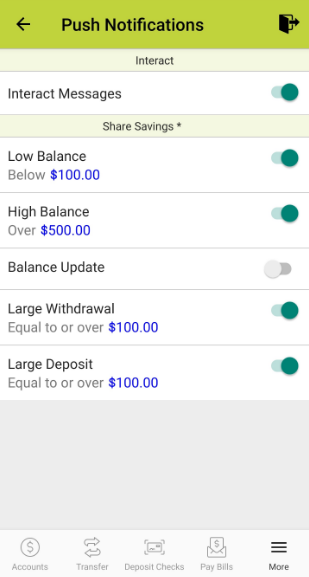
Para habilitar las notificaciones por mensaje de texto y correo electrónico:
1. Acceda a la Banca en Línea. Navegue hasta las notificaciones en la pantalla y seleccione configuraciones.

2. Active las notificaciones que desea recibir marcando la casilla a la izquierda y el umbral deseado.
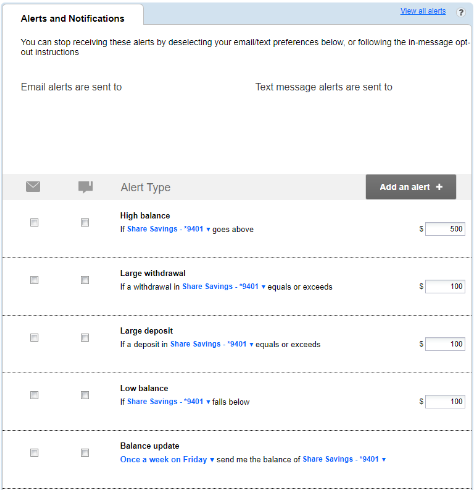
Si es la primera vez que usa este servicio, primero deberá registrarse para acceder a la Banca en Línea y Móvil. Recibirá más información por correo electrónico una vez que se haya procesado su inscripción. Si ya se inscribió en la banca en Línea y Móvil, puede iniciar sesión para acceder a sus cuentas desde nuestro sitio web o la aplicación móvil.
Para reordenar cheques en línea, siga estos pasos:
- Inicie sesión en la banca en línea.
- Haga clic en Servicios adicionales en el menú.
- Seleccione Reordenar cheques.
- Elija la cuenta en la que desea ordenar cheques.
- Sigue las indicaciones en pantalla para completar su pedido.
Cuando se registre para los estados de cuenta electrónicos, podrá ver los estados de hasta 24 meses antes.
- Inicie sesión en la Banca en Línea.
- Seleccione Estados de Cuenta Electrónicos y Documentos Fiscales en el menú.
- Verá una nota breve. Una vez que acepte los términos y condiciones, tendrá acceso a sus estados de cuenta actuales y anteriores. Tendrá a su disposición los estados de cuenta de hasta 24 meses antes.
Acceda Estados de Cuenta Electrónicos